Хей, хора! Срещали ли сте наскоро код за грешка 0x800f0988 докато актуализирате вашия компютър с Windows 10? Ако отговорът е да. тогава сте на правилното място, нашето ръководство за отстраняване на неизправности ще ви помогне да намерите правилното решение на грешка 0x800f0988 в Windows 10. Тази публикация подчертава пет прости, но продуктивни стратегии за отстраняване на същия проблем. Тази грешка ограничава устройството да инсталира всички налични актуализации.
Но, преди да продължим напред към различните поправки и решения, нека вземем кратко разбиране на кода за грешка 0x800f0988 първо.
Какво е Код на грешка 0x800f0988 На Windows 10?
По-рано през февруари 2020 г. Microsoft пусна KB4532693 актуализация за Windows 10, за да отстраните проблемите в менюто "Старт" и търсенето в File Explorer. За съжаление, актуализацията причини много проблеми на потребителите и им попречи да инсталират актуализацията.
Съобщава се, че кодът за грешка 0x800f0988 може да повлияе на цялостната производителност на вашето устройство, включително Проблеми с Wi-Fi, Проблеми при стартиране и може да доведе до проблеми с BSOD. Ако искате да инсталирате актуализацията на Windows на вашето устройство, вижте нашето ръководство стъпка по стъпка, за да разрешите проблемите, свързани с нея.
Как да Поправете код на грешка 0x800f0988 в Windows 10 НАСТОЛЕН КОМПЮТЪР? Прости и ефективни решения
Ако Грешка при актуализация на Windows ви заяжда от дълго време, тогава вижте нашето заобиколно решение на разрешаване на всички проблеми, свързани с код за грешка 0x800f0988.
Решение 1: Стартирайте Windows Update TroubleShooter
Това осигурява лесен начин за разрешаване на различни грешки, свързани с актуализацията на Windows. Следвайте посочените по-долу бързи стъпки, за да коригирате повредени файлове.
- Щракнете върху менюто "Старт" и след това отворете Настройки ап.
- Сега изберете Актуализация и сигурност раздел.
- След това изберете Отстраняване на неизправности опция от левия панел на вашия прозорец.
- Сега превъртете през десния панел и намерете Windows Update опция.
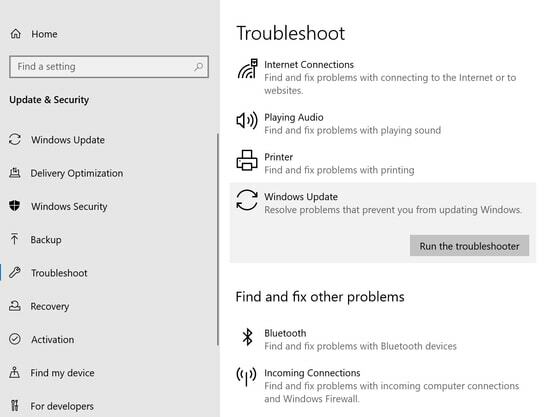
- Кликнете върху „Изпълнете инструмента за отстраняване на неизправности“ опция.
- Изчакайте, докато процесът завърши.
Накрая рестартирайте компютъра си и проверете дали кодът за грешка все още съществува. Ако да, тогава преминете към нашето решение номер две.
Прочетете също: Какво е най-доброто средство за почистване на RAM за компютър с Windows 10
Решение 2: Почистете папката WinSxS
Почистването на нежелани папки WinSxS също може да ви помогне да разрешите проблеми, свързани с код за грешка 0x800f0988. Можете да се възползвате от помощта на Deployment Image Servicing and Management (DISM) за същото. Ето как:
- Натиснете клавиша Windows + S, за да стартирате прозореца за търсене на вашето устройство.
- Сега напишете „cmd“ за да отворите Командния ред.
- Щракнете с десния бутон върху него, за да стартирате контекстното меню. Изберете "Изпълни като администратор" тук.
- След това щракнете върху бутона Да в прозореца на UAC подкана, за да удостоверите действията си.
- Сега в новопоказаните прозорци въведете „dism /онлайн /cleanup-image /startcomponentcleanup“ и натиснете клавиша Enter.
- Нека процесът завърши.
- Рестартирайте компютъра си и проверете дали можете да инсталирате актуализацията сега.
Решение 3: Премахнете допълнителните езици
В много случаи се забелязва също, че премахването на допълнителните езици също е предоставило работещи решения. Следвайте изброените по-долу прости стъпки, за да коригирате грешка 0x800f0988 на вашия компютър с Windows 10.
- Стартирайте приложението Windows Settings на вашия компютър, като натиснете клавиша Windows + I.
- Сега изберете Време и език опция и след това изберете раздела Език от левия панел.
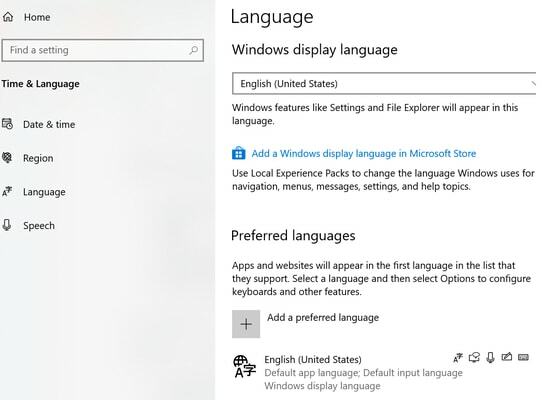
- Сега се обърнете към десния панел и изберете английски (САЩ) от секцията Предпочитани езици.
- Премахнете другите езици по подразбиране, като щракнете върху бутона за премахване до тях.
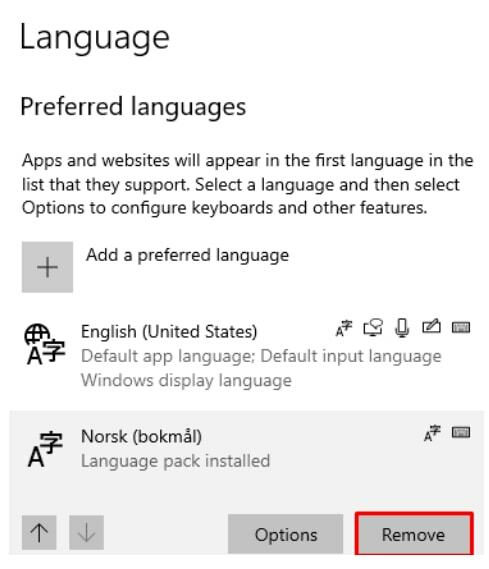
- Запазете промените и след това рестартирайте устройството си.
Сега опитайте да инсталирате актуализациите на Windows и вижте дали проблемът е разрешен, ако не, преминете към следващия ни метод, за да научите повече за това как да коригирате код за грешка 0x800f0988.
Прочетете също: Най-добрата програма за деинсталиране за Windows 10
Решение 4: Нулирайте компонента за актуализиране на Windows
Това също ще ви помогне да изтегляте актуализации по безпроблемен начин. Нека видим как работи.
- Отворете диспечера на задачите на вашия компютър, като щракнете с десния бутон върху лентата на задачите.
- Сега от прозореца на Task Manager изберете менюто Файл, последвано от „Изпълни нова задача“ опция.
- Въведете cmd, за да създадете нова задача. Можете също да се обърнете към „Създайте тази задача с полето с права на администратор за същото“.
- На следващата страница въведете следните команди:
- net stop wuauserv
- net stop cryptSvc
- нетни стоп битове
- net stop msserver
След като въведете всяка команда, натиснете Enter. Това ще деактивира няколко фонови услуги.
- Следващата стъпка е да преименувате папката catroot2 и SoftwareDistribution. За това въведете следните команди:
- ren C: WindowsSystem32catroot2 Catroot2.old
- ren C: WindowsSoftwareDistribution SoftwareDistribution.old
- Сега рестартирайте услугите, които сте деактивирали по-рано. Използвайте посочените по-долу команди за това и не забравяйте да щракнете върху Enter след всяка команда.
- net start wuauserv
- нетни стартови битове
- net start cryptSvc
- net start msserver
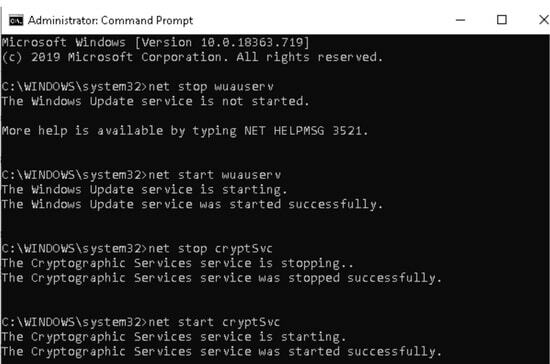
- Изчакайте процесът да завърши, сега рестартирайте устройството си и опитайте отново да инсталирате предстоящите актуализации на Windows 10.
Ако нито едно от горните решения не работи за вас, можете да опитате да нулирате компютъра си с Windows 10. Ето как можете да го направите.
Решение 5: Нулирайте Windows 10, за да разрешите грешка 0x800f0988
Това е друг полезен метод, който можете да използвате, за да коригирате грешка 0x800f0988 на Windows 10.
- От менюто "Старт" щракнете върху "Нулиране на този компютър“ бутон.
- Сега от десния панел щракнете върху Възстановяване раздел, последван от „Първи стъпки' бутон.
- В новопоказания прозорец щракнете върху „Запази моите файлове“ опция и след това натиснете бутона Напред.
- Сега натиснете Нулиране.
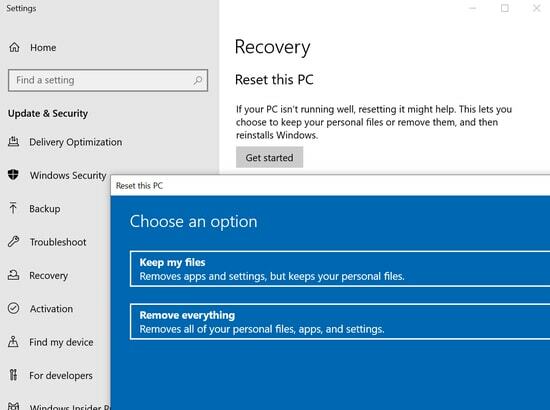
- Накрая рестартирайте устройството си, за да приложите промените и опитайте да инсталирате актуализациите на вашата система.
Прочетете също: Най-добрият безплатен софтуер за сравнителен тест за Windows
Код на грешка 0x800f0988 На компютър с Windows 10: Поправен
По този начин, как можете лесно и бързо да коригирате код за грешка 0x800f0988 в Windows 10. Гореспоменатите заобиколни решения ще sотстранете проблемите, свързани с грешка 0x800f0988. Опитайте и вижте кои методи работят най-добре за вас.
Надяваме се, че тези методи ще ви помогнат да актуализирате вашия компютър с Windows лесно, без никакъв дискомфорт. И кой метод работи за вас? Кажете ни в полето за коментари по-долу, така че нашите читатели лесно да открият кой метод е по-полезен, за да коригират същия проблем. И накрая, ако сте доволни от нашето съдържание, тогава се абонирайте сега за нашия бюлетин за повече информация за света на технологиите. Това е! Ще се върнем скоро, а дотогава поддържайте връзка с нас!